서문
페이지는 Brightcove Beacon 애플리케이션에서 비디오 콘텐츠를 표시하는 데 사용됩니다. 페이지에는 두 가지 유형이 있습니다.
- 기본 메뉴 페이지는 여기에 강조표시된 것처럼 앱 상단에 있는 앱의 기본 탐색에 있을 수 있습니다.
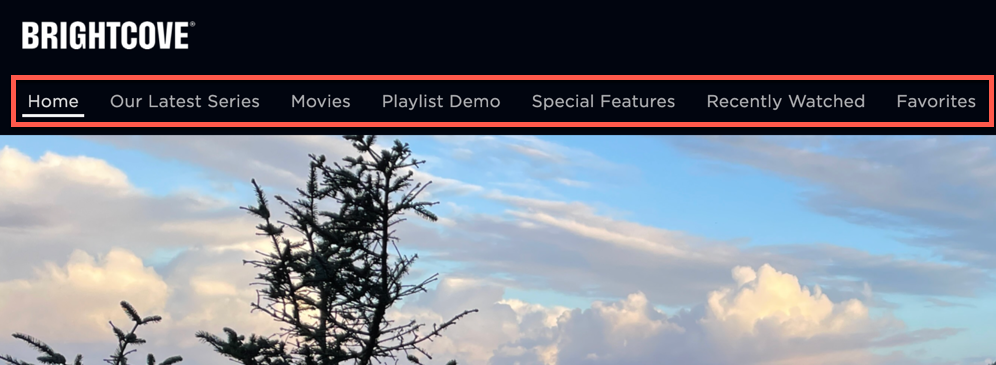
- 보조 페이지는 사용자 지정 모든 보기 페이지로 사용하거나 재생 목록에 배치할 수 있습니다. 자세한 내용은 보조 페이지 관리 문서를 참조하십시오.
이 문서는 기본 메뉴 페이지에 중점을 둡니다.
페이지를 만들고 관리하려면 기본 탐색에서 레이아웃을 클릭하여 레이아웃 모듈을 엽니다. 생성된 메인 메뉴 페이지 목록이 패널 탐색에 표시됩니다. 생성된 보조 페이지를 볼 수 있는 링크가 패널 탐색 하단 근처에 나타납니다.
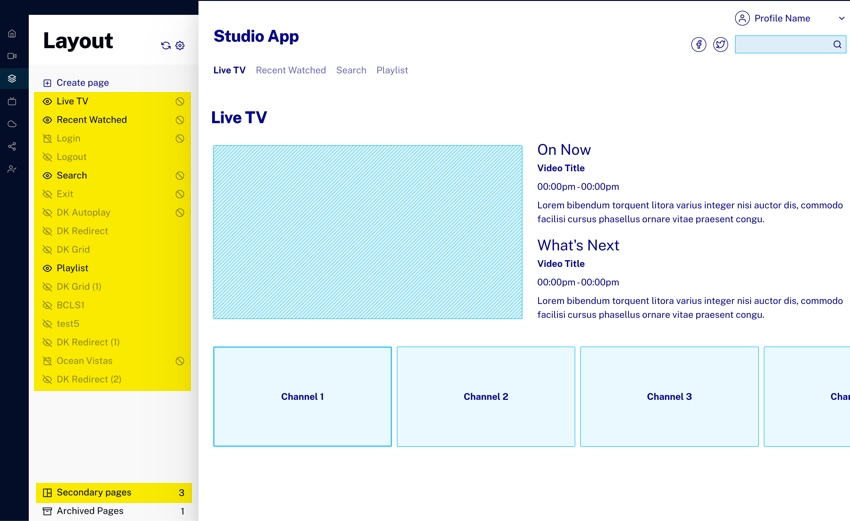
홈페이지는 기본 메뉴 페이지에서 다음 작업을 수행할 수 있는 기능을 제공합니다.
페이지 만들기
- 레이아웃 모듈을 엽니다.
- 탐색 패널의 페이지 목록 상단에서 .
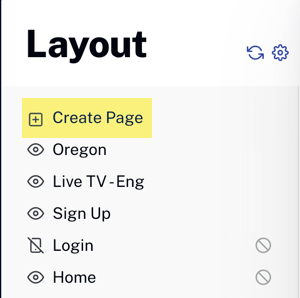
- MAIN MENU 또는 SECONDARY 페이지를 생성할지 묻는 메시지가 나타납니다. 주 메뉴를 선택합니다.
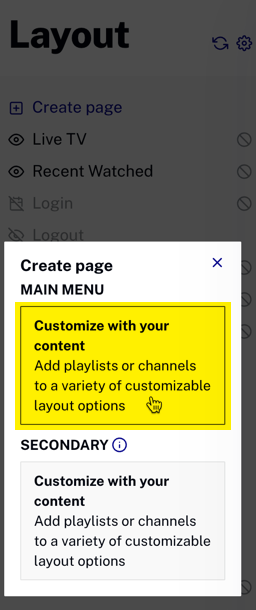
- 새 페이지 패널이 열리는지 확인합니다.
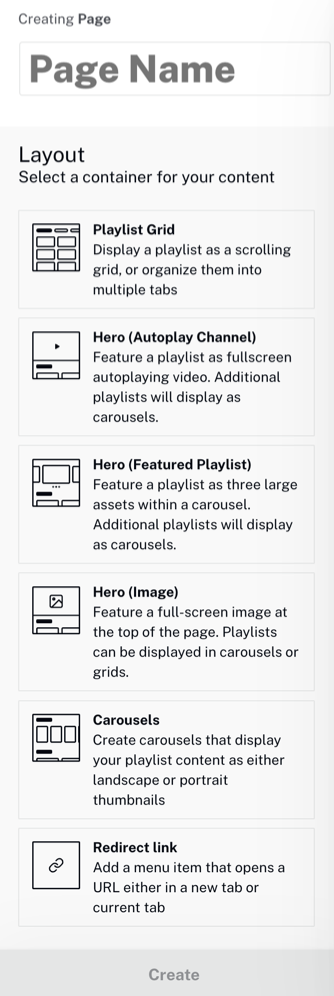
- 페이지 이름을 입력하십시오. 허용되는 문자 수는 페이지 제목에 실제로 필요한 문자 수를 초과하므로 제목 길이는 문제가 되지 않습니다. 이름에 특수 문자를 사용할 수 없습니다.
- 다음으로 비디오 콘텐츠가 페이지에 표시되는 방식을 제어하는 페이지 레이아웃을 선택합니다. 각 레이아웃에 대해 설명을 읽고 목록에서 레이아웃을 클릭하여 레이아웃의 스켈레톤 미리보기 표시를 볼 수 있습니다.
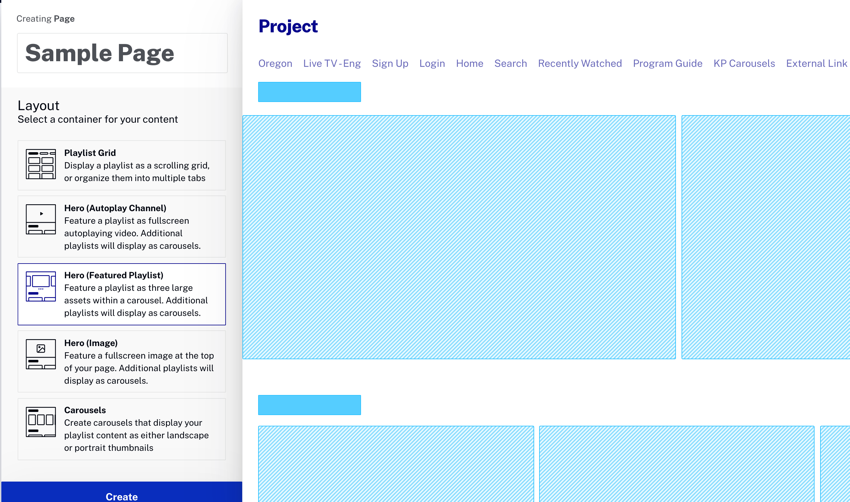
- 탐색 패널 하단에서 클릭하여 페이지를 만듭니다.
- 이 시점에서 다음을 수행할 수 있습니다.
- 페이지는 기본적으로 게시되지 않음을 참조하십시오.
- 클릭하여 페이지를 게시합니다.
- 페이지 제목을 포함한 페이지 설정을 편집합니다.
- 페이지 레이아웃을 변경합니다(호버에서).
- 페이지에 동영상 콘텐츠를 추가하려면 클릭하세요.
- 페이지 가용성을 구성합니다.
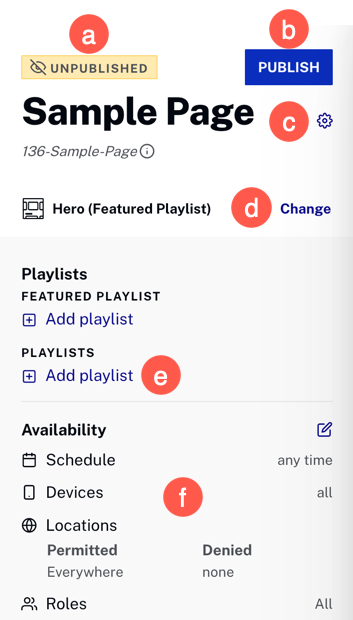 페이지 설정
페이지 설정 - 제목 & 번역
- 가용성 ( 일정 , 장치 , 위치및역할 )
- 아카이브 페이지 버튼
- 페이지 목록으로 돌아가려면 세로로 된 링크를 클릭하십시오. 생성된 페이지가 페이지 목록에 표시됩니다.
 구성할 수 있는 항목은 다음과 같습니다.
구성할 수 있는 항목은 다음과 같습니다.
페이지에 비디오를 추가하고 페이지 가용성을 구성하는 방법에 대한 자세한 내용은 다음 문서를 참조하십시오.
페이지 편집
페이지를 편집하려면 레이아웃 모듈 인덱스 페이지에서 편집할 페이지를 클릭하세요. 페이지 설정이 표시됩니다.
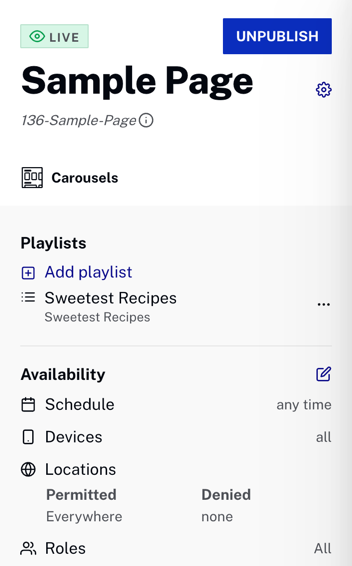
페이지 제목 편집
페이지 제목을 편집하려면  페이지 제목 옆에 새 제목을 입력합니다. 앱에 대해 활성화된 경우 제목을 여러 언어로 편집할 수도 있습니다.
페이지 제목 옆에 새 제목을 입력합니다. 앱에 대해 활성화된 경우 제목을 여러 언어로 편집할 수도 있습니다.
페이지 레이아웃 편집
레이아웃을 편집하려면 현재 레이아웃 위로 마우스를 가져간 다음 클릭합니다. 새 레이아웃을 클릭한 다음 클릭합니다.
페이지 복제
페이지 복제는 기존 페이지와 유사한 새 페이지를 만들어야 할 때 유용할 수 있습니다. 페이지를 복제하려면 페이지 이름 위로 마우스를 가져간 다음 클릭합니다 .
.
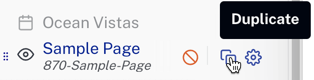
페이지 순서 재정렬
왼쪽 탐색의 페이지 순서는 Beacon 애플리케이션의 표시 순서를 결정합니다. 페이지 순서를 변경하려면 비디오 이름 앞에 있는 핸들 (두 점으로 구성된 세 줄) 을 클릭하고 새 위치로 드래그합니다.
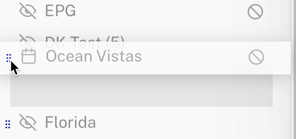
페이지 보관, 복원 및 삭제
페이지를 보관하면 응용 프로그램에서 제거되지만 페이지가 삭제되지는 않습니다. 페이지를 보관하려면 다음 단계를 따르세요.
- 페이지 위로 마우스를 가져간 다음 클릭
 페이지 이름 옆에 그러면 페이지 설정 대화 상자가 열립니다.
페이지 이름 옆에 그러면 페이지 설정 대화 상자가 열립니다. - 페이지 설정 대화 상자의 왼쪽 하단에서 페이지 보관 을 클릭합니다.
- 페이지는 즉시 보관되며 보관된 페이지가 더 이상 페이지 목록에 없는 레이아웃 모듈의 인덱스 페이지로 돌아갑니다.
보관된 페이지를 복원하거나 영구적으로 삭제하려면 다음 단계를 따르세요.
- 탐색 패널 맨 아래에서 보관된 페이지 수를 표시하는 링크를 클릭합니다.

- 보관된 페이지 목록이 나타나는지 확인합니다(기본적으로 기본 메뉴 페이지가 나타남).
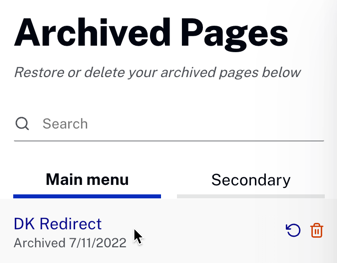
- 복원/삭제하려는 페이지 위로 마우스를 가져갑니다.
- 딸깍 하는 소리
 보관된 페이지를 복원하거나
보관된 페이지를 복원하거나 에게영구적으로 삭제그 페이지.
에게영구적으로 삭제그 페이지. - 페이지 목록이 표시되는 레이아웃 모듈의 인덱스 페이지로 돌아가는지 확인합니다. 페이지를 복원하면 페이지 목록에 나타나지만 게시되지 않은 상태입니다.
